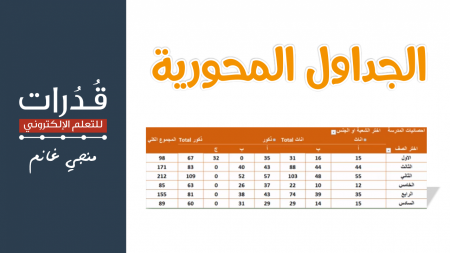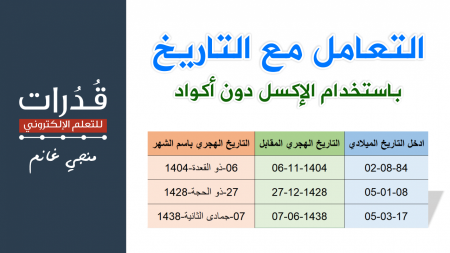.png)
قد يكون أشهر مربع نص في عالم التقنية هو مربع النص المخصص لعملية البحث في محرك البحث الشهير جوجل. في عالم التقنية يسمى هذا المربع بـ "مربع النص" Text Box أي المربع الذي يمكن من خلاله كتابة نص معين. إلا أن مربع نص جوجل يتعدى حدود البحث وكتابة النصوص فيه، لذلك أطلقت جوجل عليه اسم (أومني بوكس Omnibox) والتي تعني "مربع كل شيء" إن صح التعبير، ففي مربع بحث جوجل يمكنك ليس كتابة النصوص فقط، بل يمكنك أيضاً كتابة معادلات رياضية وتحويل العملات والتعرف على حالة الطقس وتحويل الأوزان ورسم الاقترانات والكثير الكثير.
كلمة أومني Omni هي كلمة لاتينية تعني "كل"، وتستخدم في الانجليزية كبادئة كلام وتشير إلى الشمولية في الشيء، فعندما نقول بالانجليزية Omniscience فهذا يعني العلم اللامحدود أو العلم اللانهائي وهي القابلية لمعرفة كل شيء إلى ما لا نهاية.
تخصيص شريط متصفح كروم كمحرك بحث خاص
أومني بوكس Omnibox من جوجل تتيح لك أيضاً إمكانية تخصيص شريط متصفح كروم لتتعامل معه كمحرك بحث لأي موقع تريده أنت. فلنأخذ مثالاً بسيطاً لتوضيح طريقة تخصيص أومني بوكس Omnibox كمحرك بحث خاص بك.
إذا أردت أن تقوم بالبحث عن سورة البقرة على موقع ساوند كلاود Soundcloud الشهير، فما هي الخطوات التي ستقوم بها؟
- ستدخل إلى موقع ساوند كلاود اذا كنت تحفظه أو ستبحث عنه في جوجل وتضغط على أول نتيجة بحث تظهر معك
- سوف تضغط على خانة البحث في الموقع وتكتب (سورة البقرة)
- سوف تضغط على انتر Enter أو على اشارة البحث بالماوس.
هذا هو السيناريو الأقصر الذي سوف تقوم به إذا أردت البحث عن مقطع صوتي معين في موقع ساوند كلاود.
وقد يقوم قائل: يمكن أن أكتب في شريط متصفح كروم (سورة البقرة)، وثم أضغط على انتر Enter؟ صحيح، ستظهر لك ملايين النتائج لروابط الكترونية حول سورة البقرة؛ فسيظهر لك فيديو وسيظهر رابط لموقع سورة البقرة على شكل ملف صوتي ورابط آخر لموقع آخر وهكذا. ولكن هذه النتائج عامة ولا تبحث في موقع معين وستحتاج على الأقل أن تضغط على الرابط الذي تريده كي تذهب إلى صفحة النتيجة! إذاً، هل هناك طريقة أسهل من كل هذا؟ نعم، إنها إنشاء محرك بحث بسيط باستخدام خاصية أومني بوكس Omnibox ودمجها في متصفح كروم.
كيف يعمل أومني بوكس Omnibox
لنفترض أنك تريد إضافة موقع درايف الخاص بك كمحرك بحث في متصفح كروم بحيث يمكنك الوصول إليه والبحث بداخله فقط عن طريق كتابة كلمات البحث التي تريدها في متصفح كروم. ما هي الخطوات التي ستقوم بها؟
- افتح متصفح كروم وادخل إلى درايف الخاص بك
- اكتب في مربع البحث في درايف كلمة something ثم اضغط انتر
- سيظهر هذا الرابط في شريط متصفح كروم https://drive.google.com/drive/search?q=something
- امسح كلمة something وضع مكانها % ثم حرف s ليصبح الرابط كالتالي ثم انسخه https://drive.google.com/drive/search?q=%s
- ضع الماوس فوق الرابط واضغط بالزر الأيمن واختر آخر خيار Edit search engines
- ستظهر لك صفحة فيها Default search engines ومنطقة أخرى بعنوان Other search engines، اضغط على زر ADD في منطقة Other search engines
- ستظهر لك شاشة فيها ثلاث خانات، قم بتعبئتها كما في الصورة التالية ثم اضغط على زر ADD

الان لتطبيق نتيحة ما قمنا به سابقاً اتبع الخطوات التالية:
- قم بفتح متصفح كروم واكتب في شريط التصفح كلمة (درايف) ثم اضغط على المسطرة على الكيبورد SPACE
- أصبح المتصفح يكتب (درايف الخاص بي Search)، اكتب اي كلمات بحث تريدها ثم اضغط انتر
- ستلاحظ أن المتصفح انتقل بك إلى درايف الخاص بك وأظهر لك نتيجة بحث الكلمات التي كتبتها في المتصفح
هذه هي آلية عمل أومني بوكس Omnibox بالتفصيل خطوة بخطوة، قد تبدو لك طويلة وصعبة، ولكنها أسهل مما تتوقع.
ولتسهيل العملية عليك أكثر شاهد هذا الفيديو الذي يشرح كل ما سبق بالتفصيل، ويطبق أمثلة على تخصيص قناة يوتيوب وتويتر وساوند كلاود وموقع قدرات للتعليم الإلكتروني ودرايف، كمحركات بحث بكل سهولة ويسر
26/04/2018 01:26 2,402